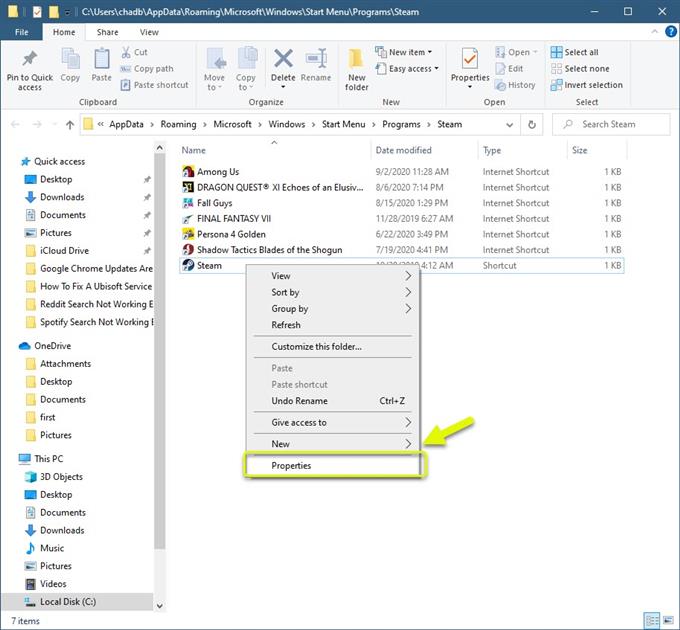Steam-innholdsfilslåst feil oppstår vanligvis når et spill oppdateres. Oppdateringen mislykkes fordi Steam ikke kan skrive til datamaskinens harddisk. Det er flere faktorer som kan forårsake dette problemet, alt fra tillatelsesproblemer til interferens fra antivirusprogrammet.
Steam er den største digitale spilldistribusjonstjenesten som eies og utvikles av Valve. Den ble utgitt første gang i 2003 og er en av de enkleste måtene å laste ned og administrere favoritttitlene dine direkte til datamaskinen din. I dag har den et bibliotek med mer enn 34 000 titler og over 94 millioner månedlige aktive brukere.
Det oppstod en feil under oppdatering av Steam-innhold i spillet er låst
Et av problemene du kan støte på når du kjører Steam-klienten, er når den ikke oppdaterer et spill. Det er flere mulige årsaker til at dette skjer, og derfor må du gjøre en rekke feilsøkingstrinn for å finne den nøyaktige skyldige.
Forutsetninger: Start datamaskinen og ruteren på nytt som den er koblet til. Du bør vurdere å koble fra strømledningen til begge enhetene, og deretter koble den til etter noen øyeblikk.
Metode 1: Kjør Steam som administrator
Det er tilfeller når Steam vil kreve tilgang til visse filer og mapper på datamaskinen din som er beskyttet av Windows. For å gi tilgang til disse filene og mappene, må du gi Steam administratorrettigheter.
Tid som trengs: 3 minutter.
Å gi Steam administrative rettigheter
- Gå til Steam-snarveisplasseringen.
Du kan gjøre dette ved å høyreklikke på Steam fra listen over applikasjoner i Start-menyen, og deretter klikke på Mer og deretter åpne filplasseringen.

- Åpne Steam-egenskapene.
Du kan gjøre dette ved å høyreklikke på Steam-snarveien og deretter klikke på egenskaper.
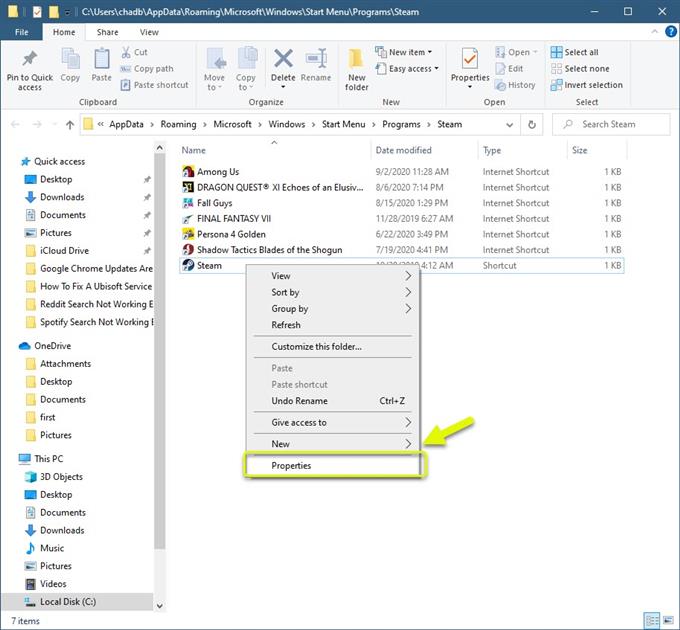
- Klikk kategorien Kompatibilitet.
Dette er vanligvis den siste fanen i vinduet Egenskaper.

- Aktiver Kjør dette programmet som administrator.
Du kan gjøre dette ved å sørge for at boksen har en hake.

- Klikk på Bruk og OK-knappene.
Dette lagrer endringene du har gjort.

Prøv å sjekke om problemet fortsatt oppstår.
Metode 2: Deaktiver midlertidig antivirusprogrammet til din PC
Noen ganger vil antivirusprogrammet flagge Steam-filer som virus og sette dem i karantene. For å sjekke om det er antivirusprogrammet som forårsaker dette problemet, kan du prøve å slå det av midlertidig og deretter starte datamaskinen på nytt. Når datamaskinen starter, kan du prøve å bekrefte integritetsspillet du har problemer med.
Metode 3: Sjekk harddisken for feil for å fikse Steam-fillåst feil
En mulig faktor som kan forårsake dette problemet er en dårlig sektor på harddisken. Du kan gjøre en rask sjekk for dårlige sektorer ved å følge disse trinnene.
- Åpne File Explorer-programmet.
- Klikk på denne PC-en.
- Høyreklikk på harddisken spillet er installert, og klikk deretter på Egenskaper.
- Klikk på verktøyfanen.
- Klikk på Sjekk under feilkontroll.
Hvis datamaskinen din ikke finner noe galt med harddisken, vil du se et vindu som sier at du ikke trenger å skanne stasjonen i det hele tatt. Du bør imidlertid klikke på skannedrevet, og hvis feil blir funnet, blir de løst.
Etter å ha utført trinnene ovenfor, vil du fikse Steam-innholdsfilens låste feil.
Besøk vår YouTube-kanal på YouTube for mer feilsøkingsvideoer.
Les også:
- Chrome-oppdateringer er deaktivert av administratorrett